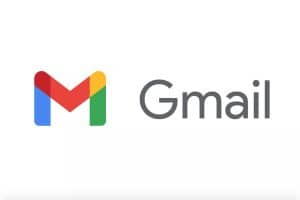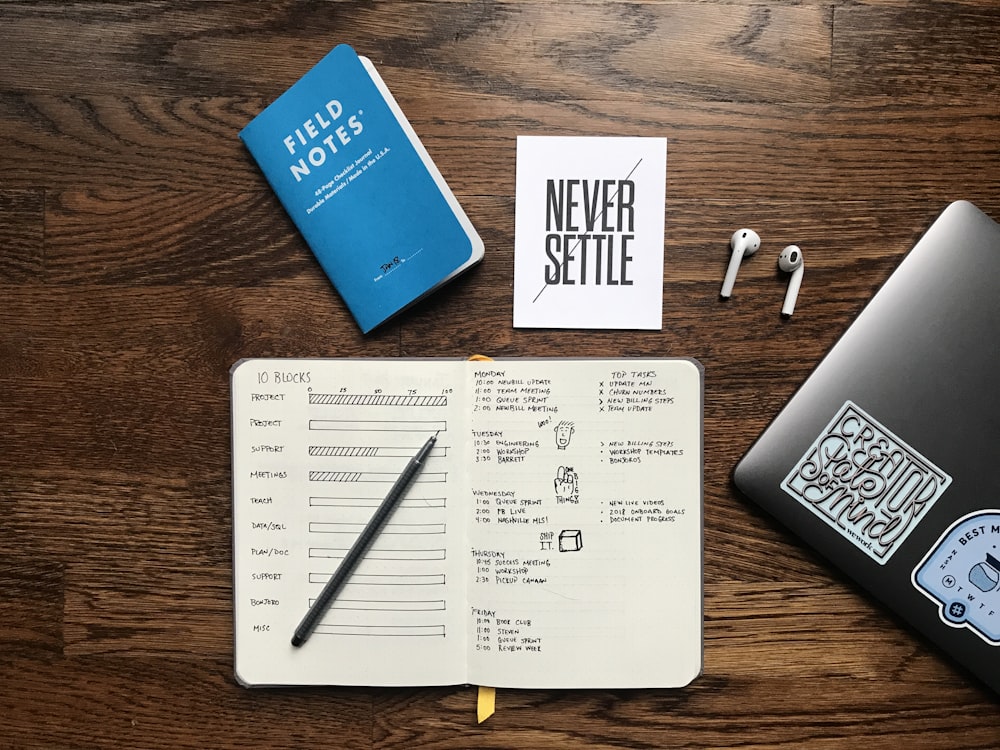
Aprende 5 sencillos consejos para optimizar el uso de Gmail mientras su productividad
Gmail es el servicio de correo electrónico más utilizado del mundo y no es de extrañar si tenemos en cuenta todas las herramientas que se han desarrollado para optimizar el uso de los buzones. Se ofrecen muchas herramientas a los usuarios de esta plataforma para personalizar su bandeja de entrada y ahorrar tiempo.
Aquí tienes 5 consejos que le harán la vida más fácil en Gmail mientras aumenta su productividad
1. Hacer búsquedas específicas
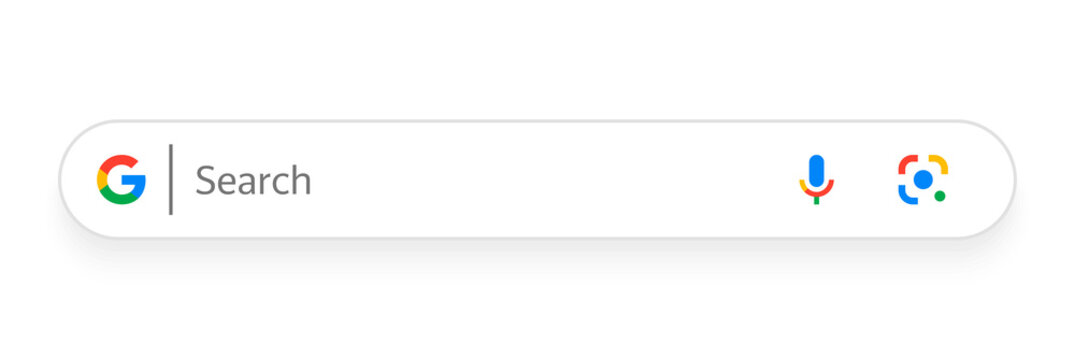
Si has acumulado una gran cantidad de correos electrónicos sin clasificar, probablemente tengas problemas para encontrar El correo electrónico que buscas. Y si se trata de un correo electrónico de un contacto con el que intercambias a menudo, puede ser tedioso encontrarlo. Por suerte, la barra de búsqueda de Gmail está ahí para facilitarte las cosas
Con simples palabras clave puedes afinar tus búsquedas:
- from : permite encontrar un remitente
- asunto : permite buscar en el asunto del correo
- has:attachment: encuentra los correos que contienen un archivo adjunto
- «…» buscar un texto específico en el cuerpo del correo
- es : permite filtrar el estado del correo : leído, no leído, marcado
- después o antes : permite buscar por fecha
N.B. Encuentra más palabras clave en la plataforma de ayuda de Google.
2. No se olvide de nuevo de la fijación
Probablemente te haya pasado más de una vez y nos solidarizamos. Olvidarse de enviar el archivo adjunto es vergonzoso, sobre todo cuando te ves obligado a reenviar un correo electrónico titulado «Con archivo adjunto es mejor».
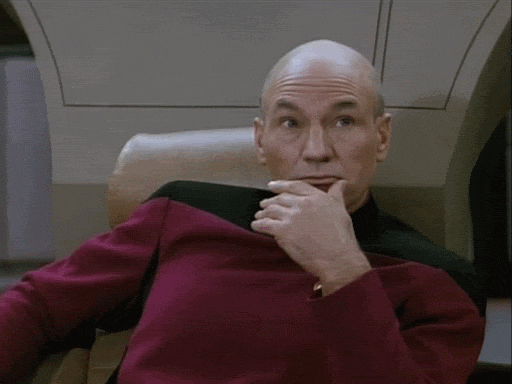
Pero, por suerte, Google acude a su rescate: si ha mencionado «adjunto» en el texto de su correo electrónico y hace clic en «enviar» sin añadir el archivo adjunto, Gmail muestra un pequeño mensaje en el que le pregunta si está seguro de no haberlo olvidado.
Si no está seguro de haber añadido el archivo adjunto, recibirá un mensaje preguntando si está seguro de haberlo olvidado.
Verá un mensaje que le preguntará si está seguro de no haber olvidado el archivo adjunto.
Nuestro consejo, empieza su email con «adjunto» para asegurarle de que lo recuerda o deja que Google le lo recuerde!
3. Navegar por el buzón de correo de Gmail con atajos de teclado para aumenter su productividad
Para navegar más rápido por su bandeja de entrada de Gmail, puede habilitar los atajos de teclado directos desde la configuración de su cuenta. Diseño, edición, navegación: todo está ahí.
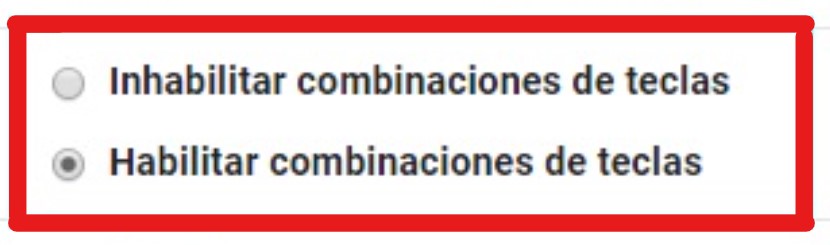
He aquí una lista no exhaustiva de los atajos que consideramos más útiles:
- Shift + C: abrir una nueva ventana de edición
- O : abrir un correo
- U : volver a la lista de correos
- R : respuesta
- A : respuesta a todos
- F: adelante
- ctrl + enter: enviar un mensaje
- ctrl + k: insertar un enlace
- g+i: ir a la bandeja de entrada
N.B.: Encuentre la lista completa de atajos.
4. Crear filtros
Tener un buzón bien organizado, con carpetas para cada categoría, una bandeja de entrada casi vacía, te hace soñar?
Se pueden crear filtros para enviar el correo de un remitente directamente a una carpeta sin pasar por la bandeja de entrada.
Para ello sigue estas instrucciones:
Tendrá que seguir estas instrucciones:
- abre el correo electrónico de un remitente para el que quieras crear un filtro
- despliega la lista de posibles acciones sobre ese correo electrónico
- elige «filtrar mensajes similares»
- selecciona las condiciones que quieras aplicar a su filtro
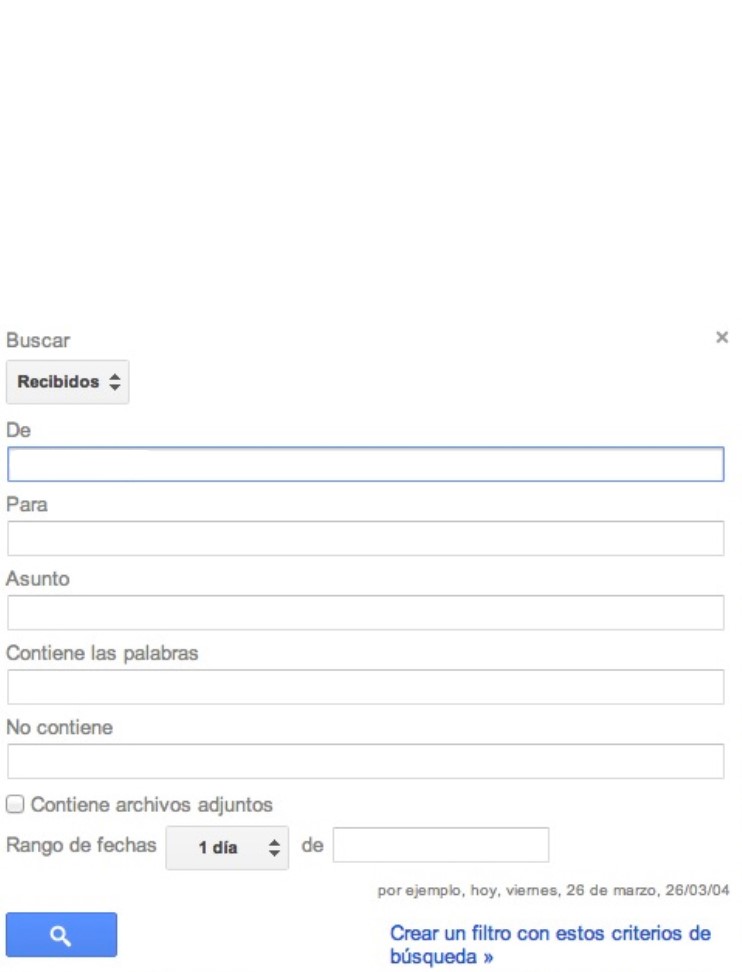
- selecciona «crear un filtro a partir de esta búsqueda»
- marca la casilla «aplicar etiqueta» y elige la etiqueta que desees
- finaliza la acción haciendo clic en «Crear filtro»
5. Deshacer el envío
Seguramente ya le ha arrepentido de enviar un correo electrónico, porque había una falta de ortografía o porque le olvidaste del archivo adjunto. Una vez más Gmail ha pensado en usted y ha desarrollado una opción para deshacer el envío de un correo electrónico a los 10, 20 o 30 segundos de haberlo enviado.
Para activar esta opción, ve a la configuración de tu cuenta y activa «Deshacer el envío». A continuación, podrá elegir el plazo de anulación